有用戶發現Win11網路會頻繁性的斷線重連,這是怎麼回事,那麼遇到Win11頻繁斷網怎麼辦呢?下面小編就跟大家詳細介紹一下Win11頻繁斷網解決辦法,有需要的朋友快來看看。
1、右鍵點選下方工作列中的開始,選擇選單選項中的"裝置管理員"開啟。
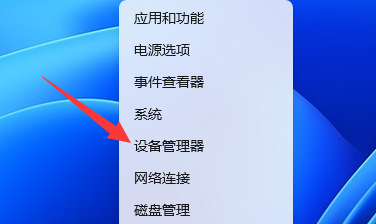
2、在開啟的介面中,將"網路介面卡"展開,找到其中的網卡設備,選取右鍵選擇"屬性"開啟。
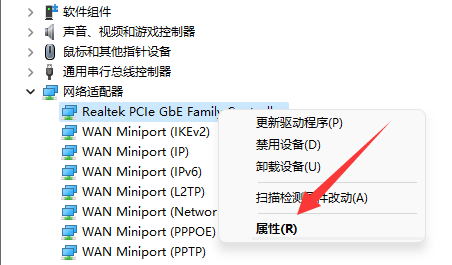
3、在開啟的視窗中,點擊上方的"進階"選項。
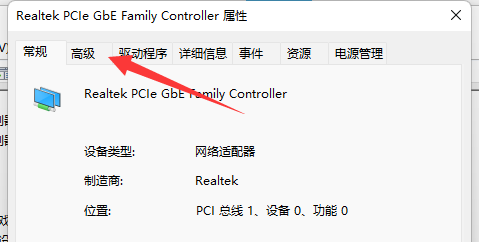
4、然後選取"屬性"裡的"WOL&Shutdown Link Speed",將右側的值改為"Not Speed Down"。
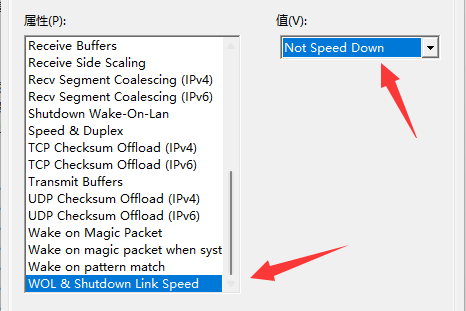
5、最後進入上方的"電源管理"選項,將下方的選項全部取消勾選儲存即可解決問題。
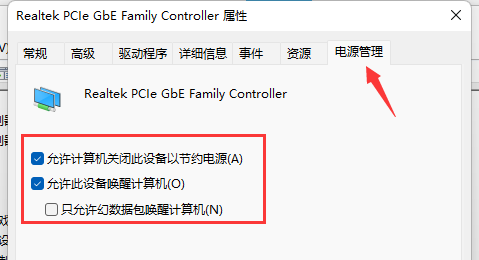
以上是如何解決Win11經常斷網問題的詳細內容。更多資訊請關注PHP中文網其他相關文章!




